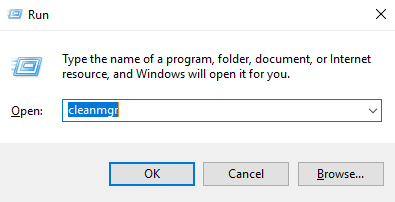Raccourci vers le terminal Mac - expliqué de 7 manières simples
À Terminal est un outil pratique pour donner des commandes à votre Mac bien que beaucoup puissent en être intimidés. Après tout, ce n'est pas aussi simple que de taper une phrase et de répondre à votre Mac. Nous avons quelques articles énumérés ci-dessous qui peuvent vous aider avec les commandes courantes. Si vous souhaitez apprendre à utiliser le raccourci Terminal sur Mac. Ou si vous voulez simplement entrer une commande ou deux.
comment créer une chaîne afk sur discord
Quoi qu'il en soit, avant de pouvoir l'utiliser, vous devez l'ouvrir, non? Il existe différentes méthodes pour l'ouvrir; Voici sept façons simples d'ouvrir Terminal sur Mac. L'application Terminal vous permet de contrôler votre Mac à l'aide d'une invite de commande.

Ouvrir le terminal à l'aide du raccourci Spotlight Search sur Mac
La recherche Spotlight est l'un des moyens les plus rapides et les plus simples d'ouvrir Terminal sur Mac. Apprenons à faire cela en quelques étapes simples:
- Si vous avez le Bouton de recherche Spotlight dans votre barre de menus. Cliquez ensuite dessus. Sinon, vous pouvez utiliser le raccourci clavier Commander + Espace .
- Tapez ensuite Terminal.
- Vous devriez voir l'application Terminal sous Top Hit en haut de vos résultats.
- Tu dois Double-cliquez dessus et le terminal s'ouvrira.

Ouvrir le terminal à l'aide du raccourci Finder sur Mac
Ouvrez le Finder ou assurez-vous que votre barre de menus utilise Finder et non une autre application. Suivez ces étapes simples alors:
- Cliquez sur Va > Utilitaires à partir de la barre de menus.
- Dans le Dossier utilitaire qui s'ouvre, double-cliquez Terminal .

Ouvrez Terminal à l'aide du raccourci du dossier Applications sur Mac
Si vous avez une fenêtre du Finder ouverte. Ensuite, vous pouvez accéder au Terminal à partir du dossier Applications. Suivez simplement ces étapes:
- Sélectionner Applications du côté gauche.
- Cliquez ensuite sur la flèche pour développez le dossier Utility .
- Double-cliquez Terminal .
Si vous avez le dossier Applications dans votre Dock comme moi. Ensuite, vous pouvez également ouvrir un raccourci Terminal Mac à partir de là. Voici les étapes simples que vous devez suivre pour cela.
- Sélectionner Utilitaires .
- Choisir Terminal .

Ouvrir le terminal à l'aide du Launchpad sur Mac
Vous pouvez également ouvrir le Terminal à l'aide du Launchpad de deux manières. Selon que vous avez organisé le Launchpad d'une manière différente ou non.
Par défaut, Launchpad contient un dossier intitulé Autre qui contient Terminal.
- Ouvert Rampe de lancement depuis votre Dock ou avec le raccourci clavier Fn + F4 .
- Localisez le Autre dossier et cliquez sur.
- Alors choisi Terminal .

Si vous avez organisé vos éléments Launchpad différemment et supprimé le dossier Autre. Ensuite, vous pouvez toujours trouver Terminal facilement.
- Ouvert Rampe de lancement depuis votre Dock ou avec le raccourci clavier Fn + F4 .
- Tapez ensuite Terminal dans la zone de recherche en haut.
- Quand le Icône de terminal s'affiche, cliquez dessus.
Ouvrir le terminal à l'aide du raccourci Siri sur Mac
Il existe un autre moyen très simple d'ouvrir Terminal sur Mac; en utilisant Siri. Suivez ces étapes simples
- Clique le Bouton Siri à partir de votre barre de menus. Ou toi ouvrir Siri à partir de votre dossier Applications.
- Utilisation de votre microphone. Dis simplement Terminal ouvert .
Créer un raccourci vers le terminal sur Mac
Si vous décidez que vous souhaitez commencer à utiliser Terminal plus souvent. Ensuite, créer un raccourci pour celui-ci dans votre Dock est pratique.
Avec l'icône Terminal dans votre Dock déjà, depuis son ouverture récente. Et faites ce qui suit.
- Tenir Contrôlez et cliquez l'icône Terminal dans le Dock ou clic-droit il.
- Passez la souris sur Options dans le menu contextuel.
- Puis clique Rester sur le quai .

Conclusion
Un terminal est un outil formidable pour faire les choses rapidement sur votre Mac. Et une fois que vous avez compris, ajoutez des commandes utiles à vos favoris. Ensuite, ce n'est plus aussi intimidant.
J'espère que cet article vous plaira et que c'était une excellente source d'informations. Cependant, si vous avez encore des questions sur cet article. Alors faites-le nous savoir dans la section commentaires ci-dessous. Passe une bonne journée!
Regarde aussi Fondu entrant et sortant dans Garageband - Comment ajouter à la chanson